iPhone4のOSをiOS5にアップデートする流れ
|カテゴリー:操作・使い方(中級編)
iPhone4sの発売と同時期に、OS(おーえす)と呼ばれるiPhoneの基本ソフトが新しくなりました。iOS5といいます。
iPhone4やiPhone3GSの人は、OSを新しくすることで、iPhone4sと同じ仕組みを使えるようになります。
一部のiPhone4sにしか使えない機能もありますが、新しい仕組みはさらに使いやすくなっています。OSを新しくすること=アップデートするのもおススメです。
パソコンでiTunesを使っている事が前提です
ここから下は、パソコンでiTunesを使っている、iPhone4やiPhone3GSユーザー限定のお話になります。パソコンが無い場合は、OSを新しくできないんです。。。
それと、何割かの人がアップデートのときに、データの一部が消えたとかどうこう言ってたりするので、さすがに自己責任でお願いします。スミマセン。。。
以下は、私の体験談。15日の21時26分にアップデートを初めて、22時ちょうどに終わりました。メモリの使用量は2GBぐらいで、ほとんど使ってない人です。
iTunesのアップデートとiPhone4とiPhone3GSのバックアップ
最初にすることは、iTunesのアップデートとiPhone4とiPhone3GSのバックアップです。


任意のバックアップは右クリックで選択
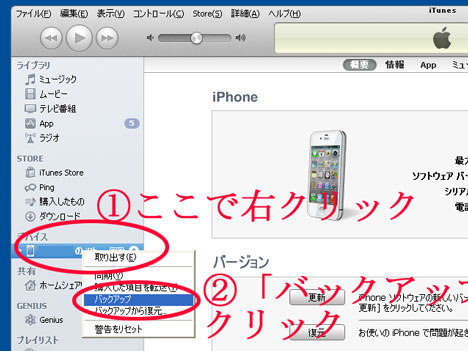
iOS5へのアップデートは「ヘルプ」から
いつも同期作業をしている場合は、バックアップはすぐに終わります。


今度は「ダウンロードして更新」を選びます。
ここからは、1時間以上かかる場合もあるとのこと。

iOS5へのアップデートを忙しいときにするのは無謀かもしれません。時間のあるときに、待つ余裕をもって作業する方が確実です。ソフトバンクショップで、全部消えた、と訴える声を聞いたので。。。
とにかく待つ
ここからはiTunesを信じて待つのみ。
まずiOS5をダウンロードが始まります。
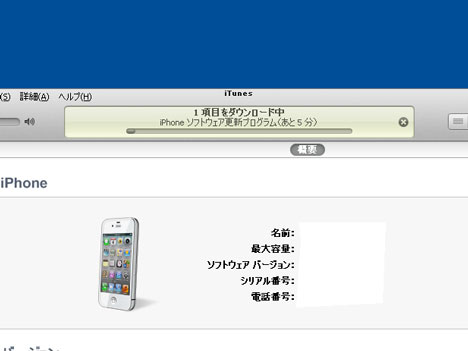
次はiPhoneのバックアップです。
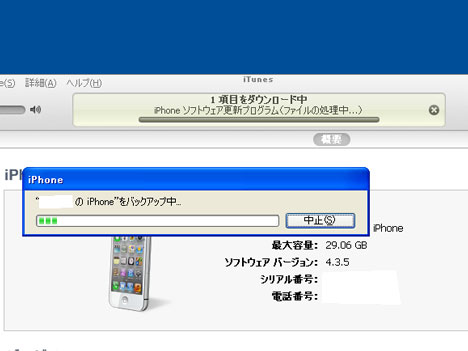
何かしています。。。

表示が何もなくなりました。でも、ただ待ちます。
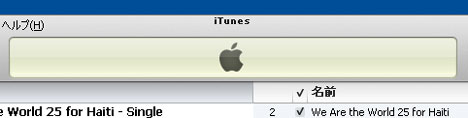
違いました。OSが新しくなり、一時的にiPhone内の音楽ファイルなどがなくなった様子。緊張しますね。

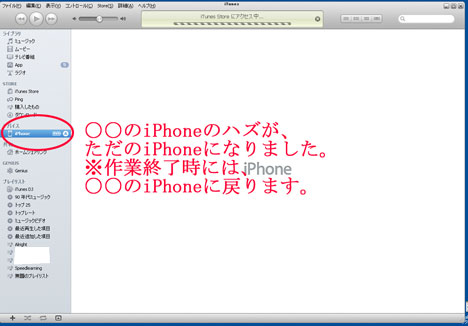
しばらくすると、バックアップからの復元作業が始まります。
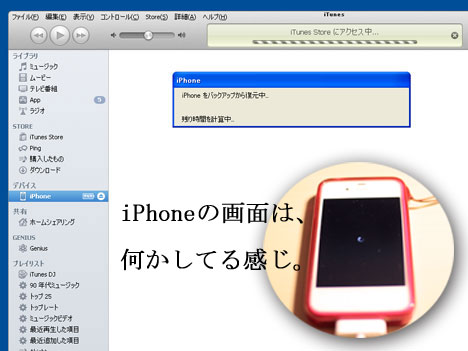
〇〇のiPhoneという表示が復活しました!!
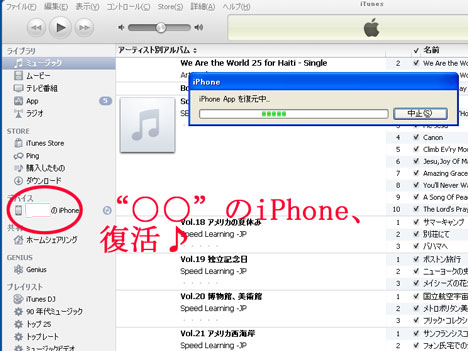
音楽などの復元作業もすすみます。
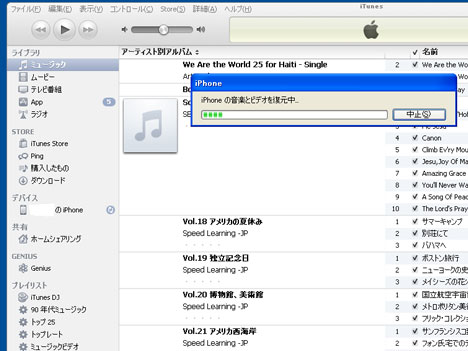
なにやら、同期作業がはじまりました。
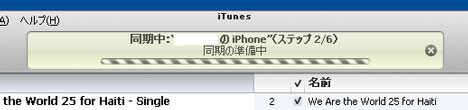
メモ帳の同期もしっかり実行。

iTunesが静かになりました。

iPhoneでは以下のような表示が出ますので、ここからは、画面の指示にしたがって、必要な情報を入れていきます。

詳細は省略しますが、初めてでわからないことは「NO」「後で」を選択するのもあり。位置情報サービスやiCloudは後で変更できます。
パスコードについて
iOS5にした直後の画面でパスコードがありませんと出る場合があります。
iPhoneに4ケタの数字でロックをかけていた場合だと思うので、「続ける」を選び前と同じ番号を入力するか、「後で」を選び後でロックを設定します。


とてもわかりやすく、大変助かりました。
ありがとうございました。感謝。
無事にアップデートできましたか?
私は、それはもうドキドキ緊張していたので、
お役にたてたなら、とてもうれしいです!